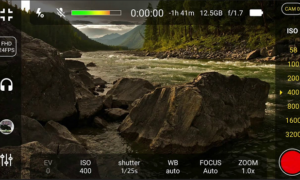Halo dan selamat datang, pembaca setia! Kami hadir kembali dengan berita terbaru dalam dunia teknologi. Kali ini, kami akan membahas topik yang menarik perhatian banyak orang, yaitu cara edit video di HP menggunakan Magisto.
Dalam era digital yang serba visual seperti sekarang ini, mengedit video telah menjadi kegiatan yang umum dilakukan oleh banyak orang, baik untuk keperluan pribadi maupun profesional.
Magisto adalah salah satu aplikasi populer yang memungkinkan Anda mengedit video dengan mudah dan cepat langsung dari HP Anda. Dengan Magisto, Anda dapat membuat video yang lebih menarik, dengan efek-efek kreatif dan musik latar yang sesuai. Bagi Anda yang penasaran dan ingin tahu lebih lanjut, mari kita bahas langkah-langkahnya!
Langkah Pertama: Unduh dan Instal Aplikasi Magisto
Langkah pertama yang harus Anda lakukan adalah mengunduh dan menginstal aplikasi Magisto di HP Anda. Aplikasi ini tersedia untuk perangkat iOS dan Android, sehingga dapat diakses oleh sebagian besar pengguna HP di pasaran. Untuk mengunduh aplikasi Magisto, cukup buka App Store jika Anda menggunakan iPhone, atau kunjungi Google Play Store jika Anda menggunakan perangkat Android. Setelah proses pengunduhan selesai, instal aplikasi tersebut seperti biasa.
Langkah Kedua: Buka Aplikasi Magisto dan Pilih Video yang Akan Diedit
Setelah berhasil menginstal aplikasi Magisto, buka aplikasi tersebut di HP Anda. Anda akan langsung dibawa ke tampilan antarmuka yang user-friendly dan menarik. Di layar utama, Anda akan melihat opsi untuk memilih video yang akan diedit. Anda dapat memilih video yang ada di galeri HP Anda atau merekam video baru langsung dari aplikasi Magisto. Pilih video yang ingin Anda edit dan lanjutkan ke langkah berikutnya.
Langkah Ketiga: Pilih Tema dan Gaya Video
Selanjutnya, Magisto menawarkan berbagai tema dan gaya video yang dapat Anda pilih untuk mengedit video Anda. Tema-tema ini akan memberikan nuansa kreatif dan tampilan visual yang menarik pada video Anda. Magisto memiliki koleksi tema yang beragam, mulai dari tema yang serius hingga tema yang lebih lucu dan santai. Pilihlah tema yang sesuai dengan konsep atau suasana yang ingin Anda ciptakan dalam video Anda.
Langkah Keempat: Tambahkan Musik Latar
Agar video Anda semakin menarik dan menggugah perasaan, Anda dapat menambahkan musik latar ke dalamnya. Magisto menyediakan pilihan musik latar yang bisa Anda pilih sesuai dengan tema dan suasana video Anda. Anda dapat memilih dari berbagai genre musik, seperti pop, rock, klasik, dan lain sebagainya. Pilihlah musik yang sesuai dengan selera dan konsep video Anda agar pengalaman menonton menjadi lebih menyenangkan.
Langkah Kelima: Edit Video dengan Fitur Magisto
Selanjutnya, Anda dapat menggunakan fitur editing yang disediakan oleh Magisto untuk mengubah dan menyempurnakan video Anda. Fitur-fitur tersebut antara lain memotong video, menambahkan efek transisi yang halus, mengatur kecepatan video, serta memperbaiki pencahayaan dan warna. Anda dapat eksperimen dengan fitur-fitur tersebut untuk menciptakan video yang lebih menarik dan profesional.
Langkah Keenam: Tambahkan Teks dan Stiker
Jika Anda ingin memberikan informasi tambahan atau menambahkan elemen kreatif pada video Anda, Anda dapat menambahkan teks dan stiker. Magisto menyediakan berbagai pilihan teks yang dapat Anda tambahkan, seperti judul, keterangan, atau pesan khusus. Selain itu, Anda juga dapat memilih stiker atau gambar kecil yang dapat menambahkan sentuhan kreatif pada video Anda. Jangan ragu untuk bereksperimen dan menambahkan elemen yang sesuai dengan gaya dan pesan yang ingin Anda sampaikan.
Langkah Ketujuh: Simpan dan Bagikan Video Anda
Setelah selesai mengedit video, pastikan Anda menyimpannya dengan mengklik tombol “Simpan” atau “Ekspor”. Magisto akan mengompres video Anda agar ukurannya lebih kecil namun tetap mempertahankan kualitasnya. Setelah itu, video Anda siap untuk dibagikan ke berbagai platform media sosial seperti Instagram, Facebook, YouTube, dan lain sebagainya. Anda juga dapat menyimpannya di galeri HP Anda untuk keperluan pribadi atau profesional.
Langkah Terakhir: Nikmati Hasil Karya Anda!
Anda telah berhasil mengedit video di HP menggunakan Magisto! Kini Anda dapat menikmati hasil kreatif Anda dan membagikannya dengan orang-orang terdekat atau dunia melalui media sosial. Jangan ragu untuk bereksperimen dengan fitur-fitur lain yang tersedia di Magisto dan jelajahi potensi kreatif Anda. Jadilah seorang kreator video yang menginspirasi!
Kesimpulan: Buat Video yang Mengesankan dengan Magisto
Pada artikel ini, kami telah membahas cara edit video di HP menggunakan Magisto. Aplikasi ini memungkinkan Anda mengedit video dengan mudah dan cepat, langsung dari genggaman tangan Anda. Dengan berbagai fitur editing yang intuitif dan pilihan tema serta musik latar yang kaya, Magisto memungkinkan Anda membuat video yang lebih menarik dan profesional. Jadi, jangan ragu untuk mencoba Magisto dan jadilah seorang kreator video yang handal!